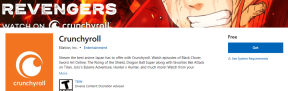10 הטיפים והטריקים הטובים ביותר של מעצבי מיקרוסופט
Miscellanea / / May 08, 2023
לאחר חודשים של בדיקות בטא עם משתמשים נבחרים, הגרסה האחרונה של מיקרוסופט על Canva ו-Adobe Express הגיעה סוף סוף. בניגוד ליריביו, מיקרוסופט מעצב שוקלת רבות על AI כדי לנצח משתמשים.
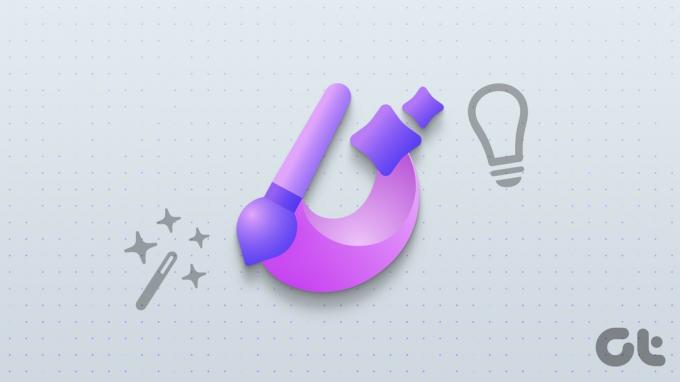
פנוי ל מנויי Microsoft 365, הנה הטיפים והטריקים הטובים ביותר של Microsoft Designer כדי להתחיל.
מה זה מייקרוסופט מעצב
Microsoft Designer הוא החדש ביותר כלי עיצוב גרפי בשוק. עם Designer, אתה יכול ליצור עיצובים גרפיים מדהימים תוך זמן קצר. בין אם אתה מתחיל או מקצוען, יש משהו לכל אחד ליצור עיצובים מושכי עין עבור חשבונות מדיה חברתית, עסקים, סטארט-אפים או שימוש אישי.
Microsoft Designer הוא חלק מהמנוי של Microsoft 365. מלבד שילוב של אפליקציות פרודוקטיביות כמו Word ו-Excel, תוכנית Microsoft 365 מציעה גם תכונות נוספות בעורך הווידאו של Clipchamp וגישה ל-Microsoft Designer.
החברה ממנפת DALL-E2 מאת OpenAI כדי ליצור תמונות ויצירות אמנות מציאותיות על סמך התיאור שלך. אתה תמיד יכול להשתמש בתמונות משלך או ליצור עיצוב מאפס עם מספר כלי עריכה. כמו Clipchamp, Microsoft Designer זמין כתוכנה חינמית למנויי Microsoft 365 עם תכונות פרימיום אופציונליות.
בקר ב-Microsoft Designer
1. בקש מהמעצב ליצור עיצוב
מיקרוסופט נוקטת בגישה ייחודית עם Designer. אתה יכול להיכנס עם חשבון Microsoft 365 שלך ולבדוק את דף הבית שמבקש לתאר את העיצוב שברצונך ליצור.
ביקשנו ממנו ליצור פוסט באינסטגרם על מכירה על אלקטרוניקה ב-5 במאי ולחצו על כפתור Generate. מעצב יצר במהירות מספר תמונות וסרטונים עם פרטים רלוונטיים. אתה יכול לבחור את העיצוב המועדף עליך ולהתחיל להתאים אותו לפי העדפתך.
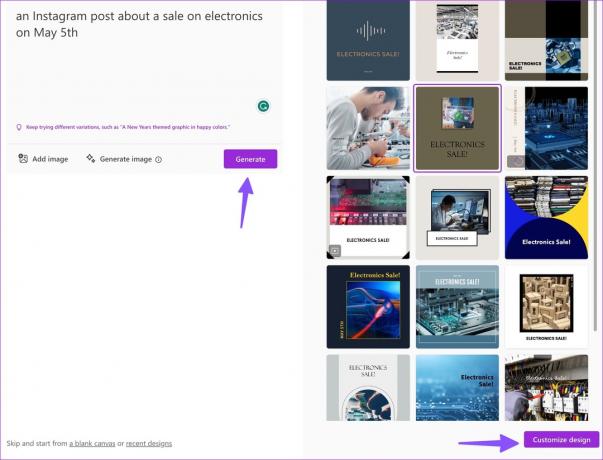
2. נסה הנחיה
אתה יכול לבדוק כמה דוגמאות מוכנות לשימוש ב-Microsoft Designer כדי לקבל קצת השראה. אתה יכול לרחף עם הסמן מעל עיצוב ולבדוק הנחיות. תצטרך לבדוק מספר הנחיות כדי לקבל מושג לגבי כתיבת תיאור ב-Designer.
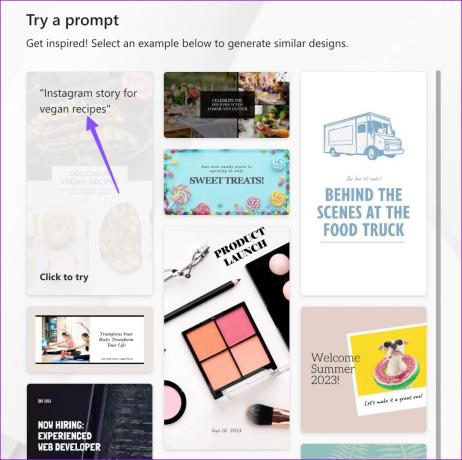
3. צור תמונה באמצעות התיאור
האם אתה רוצה ליצור תמונה באמצעות תיאור? אתה יכול לעשות זאת בקלות ב-Microsoft Designer.
שלב 1: עבור אל הבית של Microsoft Designer ולחץ על צור תמונה.
בקר ב-Microsoft Designer

שלב 2: אתה יכול לבדוק כמה הנחיות כדי לקבל השראה. כתוב את תיאור התמונה ולחץ על סמל החץ.
הנה מה שעלתה האפליקציה כשכתבנו 'חתול במקלדת, דרך פריסקופ, נפלא' כתיאור ב-Designer. די נבון, לא? בחר תמונה, בדוק תבניות מוכנות לשימוש עם התמונה והתיאור, והתחיל להתאים אישית את העיצוב.

אתה יכול גם לייבא תמונה משולחן העבודה ולהזין טקסט כדי לסקור רעיונות עיצוב.
4. התחל עם קנבס ריק
אם אינך רוצה עזרה בבינה מלאכותית, אתה תמיד יכול להתחיל עם קנבס ריק ב-Designer. אתה יכול ללחוץ על 'קנבס ריק' בתחתית ולבחור גודל מתאים לפוסטים שלך באינסטגרם, למודעות בפייסבוק ולסיפורים שלך.
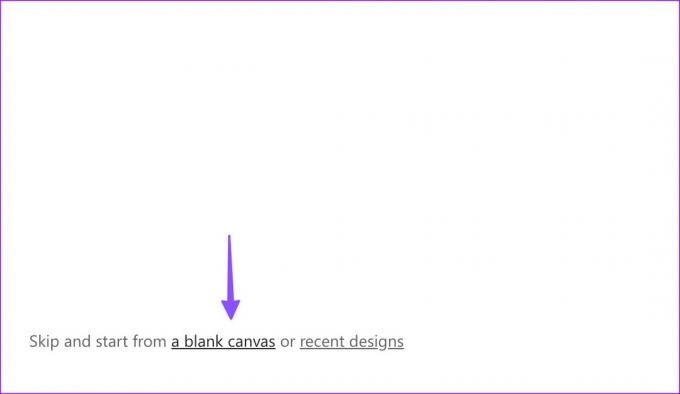
5. בדוק תבניות ורעיונות עיצוב
אתה יכול לבדוק כמה תבניות מוכנות לשימוש בהתבסס על גודל הקנבס שלך. למרבה הצער, גלריית התבניות דקה בהשוואה למתחרים ואינה מסווגת. עליך להשתמש בסרגל החיפוש בחלק העליון כדי למצוא תבנית רלוונטית.
לאחר בחירת תבנית, לחץ על כפתור הרעיונות כדי לסקור עיצובים דומים.
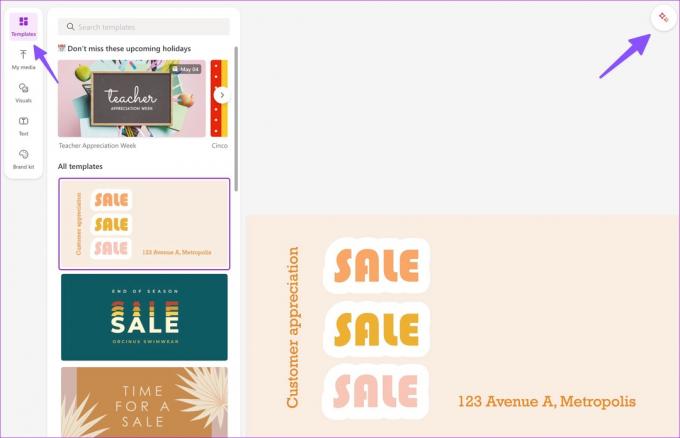
6. בדוק Visuals
ל-Microsoft Designer יש ספרייה עשירה של תמונות, סרטונים וגרפיקה לעיצוב שלך. אתה יכול לבחור תמונות מהסרגל הצדדי ולבדוק תמונות מלאי, סרטונים, איורים, אייקונים, מסגרות, צורות ועוד.
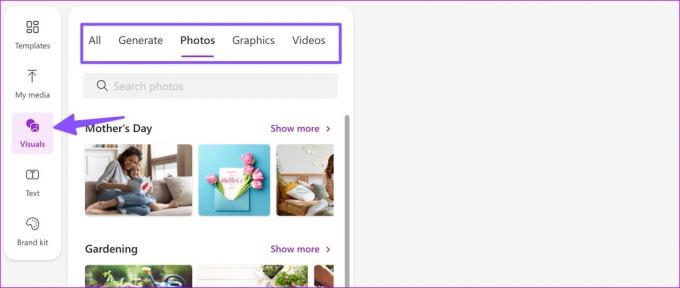
7. צור ערכת מותג
אתה יכול ליצור ערכת מותג ב-Microsoft Designer ולהבטיח שכל העיצובים שלך ייראו וירגישו אותו הדבר ויתאימו לאישיות החברה שלך. אתה יכול לעבור ללשונית ערכת מותג ולבחור מתוך מספר אפשרויות.

אתה יכול גם ליצור ערכת מותג על ידי בחירת כותרת, כותרת משנה, סוג טקסט גוף ופלטת צבעים.
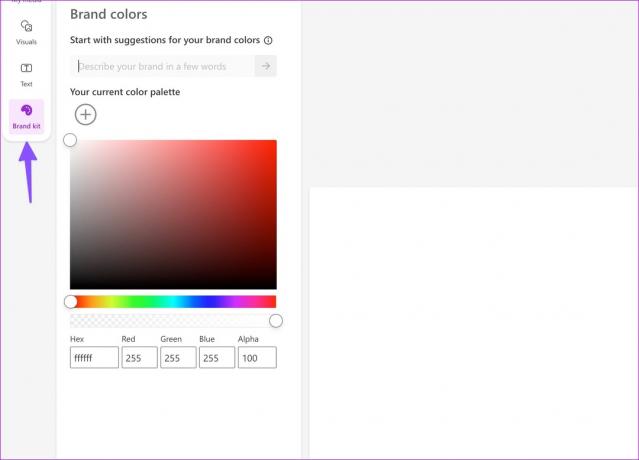
8. בדוק אפקטים של AI בתמונות
במקום להתאים ללא סוף את הבהירות, הניגודיות, הרוויה, הטמפרטורה והחדות של תמונה, אתה יכול ללחוץ על כפתור האפקטים בחלק העליון וללחוץ על 'השראה לי' כדי להחיל עליה את מגע הבינה המלאכותית. זה מתאים אוטומטית את האפשרויות הרלוונטיות ומתאים את מראה התמונה. ניתן גם להסיר את רקע התמונה או לטשטש את הרקע מאותו תפריט.

אתה יכול לפרסם את העיצובים שלך לחשבונות מדיה חברתית מרובים בלחיצה אחת. לאחר ביצוע כל ההתאמות והשינויים הרלוונטיים, לחץ על כפתור ההורדה בחלק העליון וקשר אליו את הלינקדאין, העסק שלך באינסטגרם ועמוד הפייסבוק.
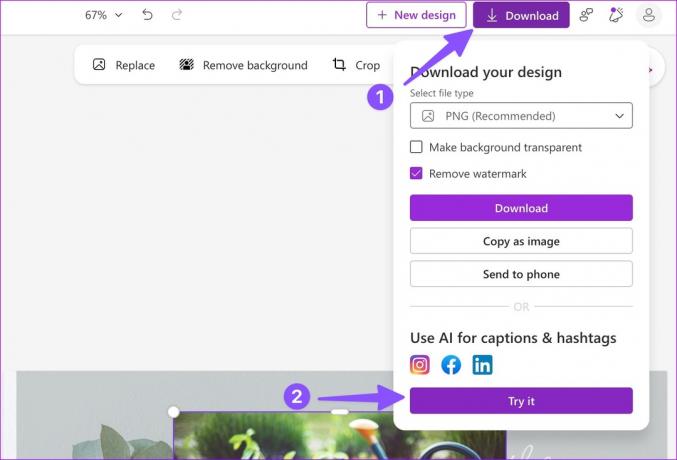
10. שלח את העיצוב שלך לטלפון
אתה יכול לשלוח בקלות את העיצוב שלך משולחן העבודה לטלפון. הנה איך.
שלב 1: לאחר שהעיצוב שלך מוכן, לחץ על הורד בפינה השמאלית העליונה.

שלב 2: בחר שלח לטלפון. Microsoft Designer יוצר קוד QR.
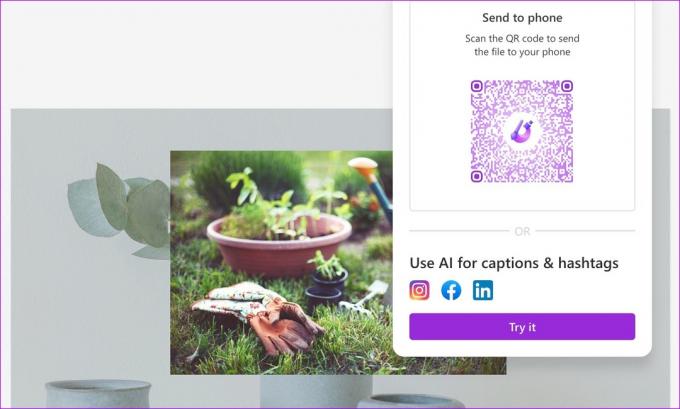
אתה יכול להשתמש באייפון שלך או טלפון אנדרואיד לסריקת קוד ה-QR ולקבל את הקובץ.
שחרר את היצירתיות שלך
מיקרוסופט מתכננת גם לשלב את Designer עם דפדפן Edge בעדכונים עתידיים. מעצב הוא התחלה איתנה מהחברה. אנחנו לא יכולים לחכות לראות כיצד מיקרוסופט משפרת אותו עם תכונות נוספות בחודשים הקרובים. שתף את החוויה שלך עם Microsoft Designer בתגובות למטה.
עודכן לאחרונה ב-08 במאי, 2023
המאמר לעיל עשוי להכיל קישורי שותפים שעוזרים לתמוך ב-Guiding Tech. עם זאת, זה לא משפיע על שלמות העריכה שלנו. התוכן נשאר חסר פניות ואותנטי.
נכתב על ידי
פרת שאה
פרת' עבד בעבר ב-EOTO.tech כשסיקר חדשות טכנולוגיות. כרגע הוא עובד עצמאי ב-Guiding Tech וכותב על השוואת אפליקציות, מדריכים, טיפים וטריקים לתוכנה וצולל עמוק לתוך פלטפורמות iOS, Android, macOS ו-Windows.